小白一健重装系统教程
- 分类:教程 回答于: 2022年11月30日 13:15:00
很多网友问小编小白一健重装系统怎么样?难不难新手小白可不可以自己操作,不想去外面重装系统,当然啦小白一键重装系统的操作很简单,跟着小编一起来学习。
工具/原料:
系统版本:Windows10
品牌型号:惠普星14
软件版本:小白一键重装系统,云净装机大师
方法/步骤:
方法一:根据下载小白一键重装系统,按照步骤选择想要的系统进行下载。
1.点击“安装此系统”确认安装此系统,再点击“下一步”。
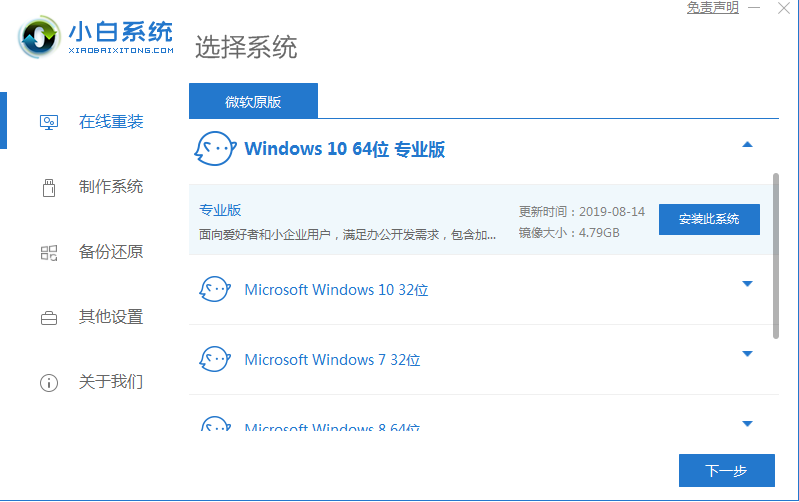
2.自动备份驱动,高速下载系统文件,只需要稍等片刻。
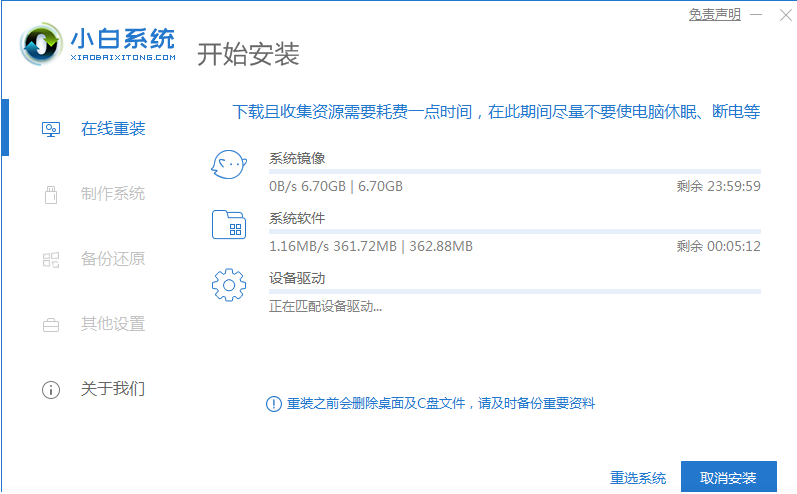
3.自动将下载完成的文件进行部署,完成后重启电脑即可开始安装系统。

方法二:下载“云净装机大师”选择想要的系统进行下载即可。
1.第一步系统检测,下载软件完软件后正常打开("一键装机大师"), 程序会默认检测当前系统环境,检测完成后,点击"下一步"。

2.选择系统,极速装机大师已为您推荐适合电脑配置的系统版本,用户也 可选择XP,Win7,Win8或Win10,点击"下一步"。

3.下载系统,到了这一步时用户即可离开电脑,程序会全自动完成重装步骤。

4.开始自动重启安装。

总结:
1.点击“安装此系统”确认安装此系统,再点击“下一步”。
2.自动备份驱动,高速下载系统文件,只需要稍等片刻。
3.自动将下载完成的文件进行部署,完成后重启电脑即可开始安装系统。
 有用
26
有用
26


 小白系统
小白系统


 1000
1000 1000
1000 1000
1000 1000
1000 1000
1000 1000
1000 1000
1000 1000
1000 1000
1000 1000
1000猜您喜欢
- 重装系统重新分区怎么分2022/10/26
- 小白一键重装系统有风险吗..2022/08/02
- 分享win10电脑设置开机密码的方法..2020/11/25
- nvidia share可以关闭吗2022/07/01
- 电脑系统还原怎么操作2023/01/22
- 想知道笔记本蓝屏怎么重装系统..2022/10/24
相关推荐
- 笔记本电脑一键重装win7系统的步骤教..2021/09/20
- 小白pe系统怎么重装系统2022/10/18
- 制作windows pe盘教程2016/12/31
- 电脑运行输入%temp%是什么意思..2021/09/17
- 电脑重装系统后数据恢复教程..2022/10/19
- 请别人重装电脑系统要多少钱..2023/04/06

















